win7怎么关闭睡眠功能?众所周知,如果win7系统默认开启休眠功能,系统休眠会占用比较大的C盘空间。如果我们不需要休眠,那该如何将其关闭呢?下面,就跟随小编一起来看看win7关闭休眠的方法。
什么是Win7系统睡眠呢?
电脑在睡眠状态时,将切断除内存外其他配件的电源,工作状态的数据将保存在内存中,这样在重新唤醒电脑时,就可以快速恢复睡眠前的工作状态。如果你在工作过程中需要短时间离开电脑,那么可以使用睡眠功能,一方面可以节电,另外一方面又可以快速恢复工作。
1、点开始-控制面板,打开Win7控制面板。
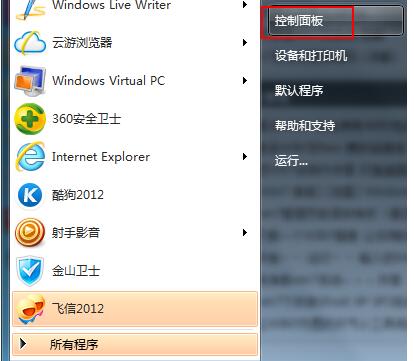 睡眠功能
睡眠功能2、找到“电源选项”并打开。
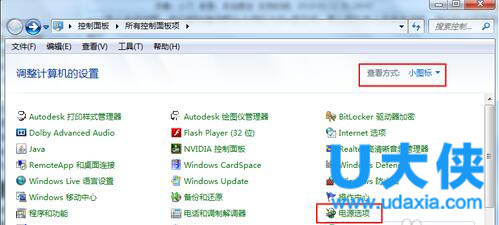 睡眠功能
睡眠功能3、在电源选项窗口中点“更改计算机睡眠时间”打开对应的设置页面。
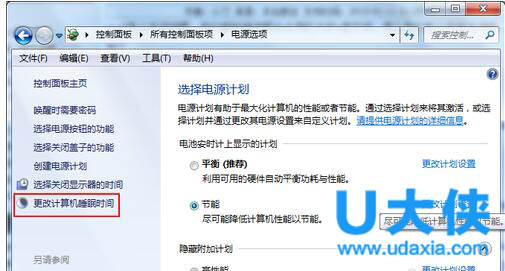 睡眠功能
睡眠功能4、在“使计算机进入睡眠状态”一栏两个设置中,选择“从不”,然后点“保存修改”按钮保存设置。
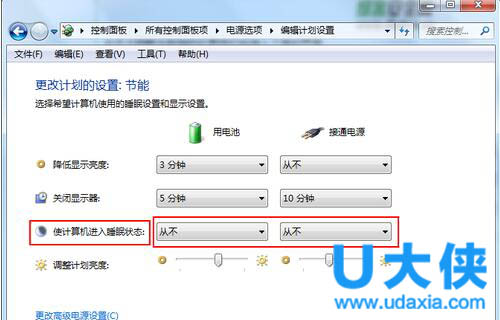 睡眠功能
睡眠功能方法二
1、点开始-所有程序-附件-记事本,新建一个记事本窗口。
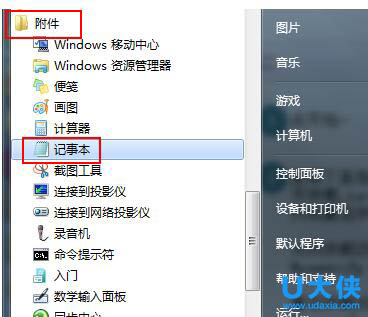 睡眠功能
睡眠功能2、在记事本中输入或复制下面指令(复制粗体部分)
 睡眠功能
睡眠功能3、关闭休眠功能:
@powercfg-hoff
重启休眠功能:
@powercfg-hon
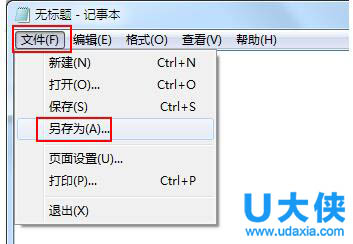 睡眠功能
睡眠功能另存为任意文件名.bat文件,比如关闭休眠.bat和开启休眠.bat,下图以aa.bat为例。
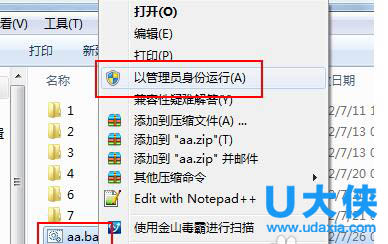 睡眠功能
睡眠功能4、右键创建的批处理文件,以管理员身份运行,完成相关命令。
以上就是win7关闭休眠的方法,获取实用知识分享请持续关注电脑知识网。